Việc Lấy Ssh Key là bước quan trọng để bảo mật kết nối đến máy chủ từ xa. Bài viết này sẽ hướng dẫn bạn chi tiết cách lấy SSH key trên các hệ điều hành phổ biến, cùng với những lưu ý quan trọng để đảm bảo an toàn cho hệ thống của bạn. Chúng ta sẽ cùng tìm hiểu từ những khái niệm cơ bản đến các thao tác thực tế, giúp bạn dễ dàng nắm bắt và áp dụng.
Nội dung bài viết
SSH Key là gì? Tại sao cần lấy SSH Key?
SSH key (khóa SSH) là một phương pháp xác thực an toàn hơn so với mật khẩu truyền thống khi kết nối đến máy chủ qua SSH. Nó hoạt động dựa trên nguyên tắc mã hóa bất đối xứng, sử dụng một cặp khóa: khóa riêng tư (private key) và khóa công khai (public key). Khóa riêng tư được lưu trữ an toàn trên máy tính của bạn, trong khi khóa công khai được đặt trên máy chủ mà bạn muốn kết nối. Khi bạn muốn kết nối, máy chủ sẽ sử dụng khóa công khai để mã hóa một thông điệp, và chỉ có khóa riêng tư tương ứng mới có thể giải mã được thông điệp này, xác nhận danh tính của bạn. Sử dụng SSH key giúp ngăn chặn các cuộc tấn công brute-force (dò mật khẩu) và mang lại tính bảo mật cao hơn.
Việc sử dụng mật khẩu để đăng nhập SSH tiềm ẩn nhiều rủi ro bảo mật. Mật khẩu có thể bị đánh cắp thông qua phishing, keylogger hoặc các phương thức tấn công khác. SSH key giúp khắc phục nhược điểm này, bởi vì khóa riêng tư không bao giờ được truyền qua mạng, làm cho việc đánh cắp trở nên khó khăn hơn rất nhiều.
Hướng Dẫn Lấy SSH Key trên Windows
Trên Windows, bạn có thể sử dụng Git Bash hoặc các phần mềm tương tự để tạo SSH key.
- Mở Git Bash.
- Gõ lệnh
ssh-keygen -t rsa -b 4096và nhấn Enter. Lệnh này sẽ tạo một cặp khóa RSA với độ dài 4096 bit. - Bạn sẽ được hỏi nơi lưu trữ khóa. Bạn có thể nhấn Enter để sử dụng vị trí mặc định (
~/.ssh/id_rsa). - Tiếp theo, bạn sẽ được yêu cầu nhập passphrase (mật khẩu cho khóa riêng tư). Đây là một lớp bảo mật bổ sung, bạn nên đặt một mật khẩu mạnh.
- Quá trình tạo khóa sẽ hoàn tất. Bạn sẽ thấy hai file:
id_rsa(khóa riêng tư) vàid_rsa.pub(khóa công khai).
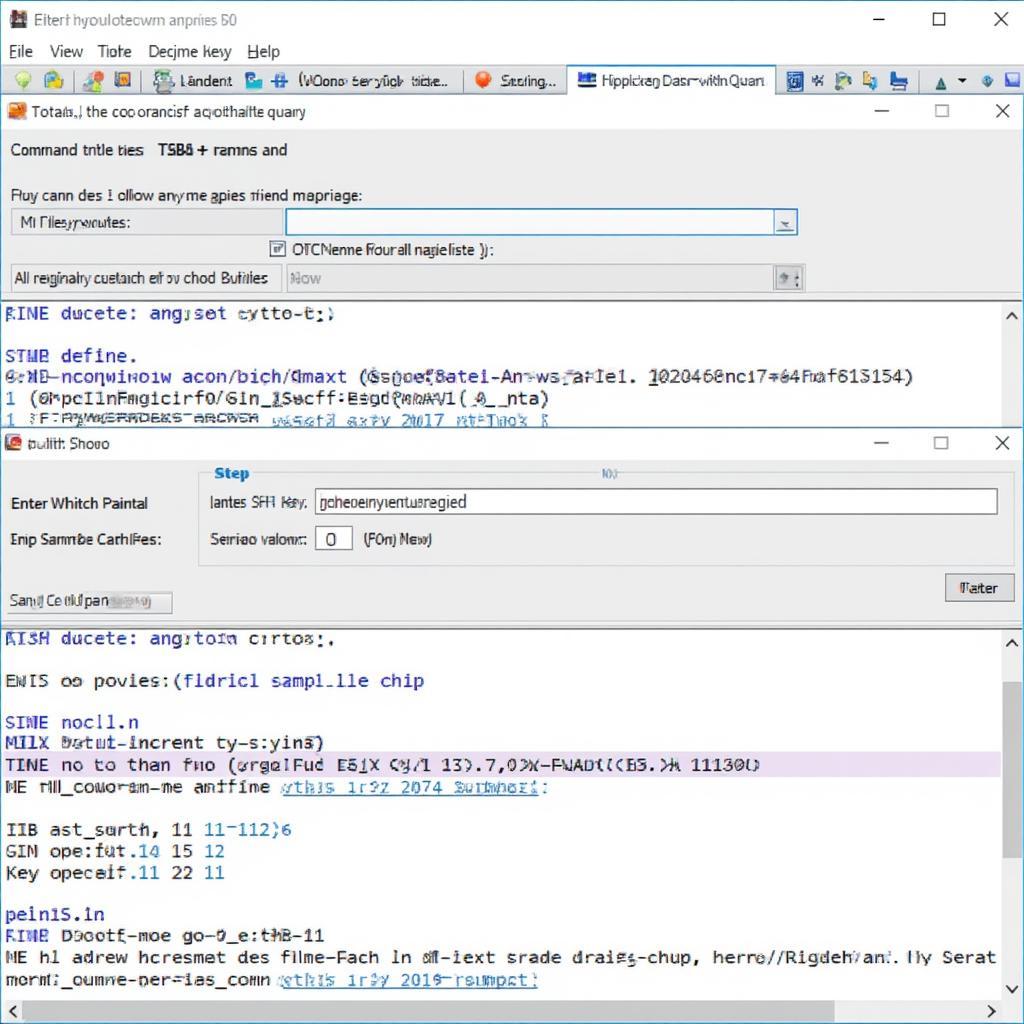 Tạo SSH Key trên Windows
Tạo SSH Key trên Windows
Hướng Dẫn Lấy SSH Key trên macOS và Linux
Trên macOS và Linux, quá trình lấy SSH key tương tự như trên Windows, vì cả hai hệ điều hành này đều có sẵn lệnh ssh-keygen.
- Mở terminal.
- Gõ lệnh
ssh-keygen -t rsa -b 4096và nhấn Enter. - Làm theo các bước tương tự như trên Windows để lưu trữ khóa và đặt passphrase.
Cách Thêm SSH Key vào Máy Chủ
Sau khi tạo SSH key, bạn cần thêm khóa công khai (id_rsa.pub) vào file ~/.ssh/authorized_keys trên máy chủ. Bạn có thể sử dụng lệnh ssh-copy-id user@host hoặc copy nội dung của file id_rsa.pub và dán vào file authorized_keys trên máy chủ.
Bảo Mật SSH Key
Việc bảo mật SSH key là vô cùng quan trọng. Dưới đây là một số lưu ý:
- Không bao giờ chia sẻ khóa riêng tư của bạn với bất kỳ ai.
- Sử dụng passphrase mạnh cho khóa riêng tư.
- Đặt quyền truy cập hợp lý cho file khóa riêng tư (chỉ cho phép người dùng sở hữu đọc và ghi).
- Thường xuyên kiểm tra và cập nhật SSH key.
Một Số Lỗi Thường Gặp và Cách Khắc Phục
- Permission denied (publickey): Kiểm tra lại quyền truy cập của file
authorized_keystrên máy chủ. - Connection refused: Kiểm tra lại địa chỉ IP và cổng SSH của máy chủ.
- Too many authentication failures: Có thể do bạn nhập sai passphrase quá nhiều lần.
Kết Luận
Lấy SSH key là một bước quan trọng để bảo mật kết nối SSH. Hy vọng bài viết này đã cung cấp cho bạn những thông tin hữu ích về cách lấy SSH key và bảo mật chúng. Việc áp dụng SSH key sẽ giúp bạn bảo vệ máy chủ của mình tốt hơn trước các cuộc tấn công mạng.
